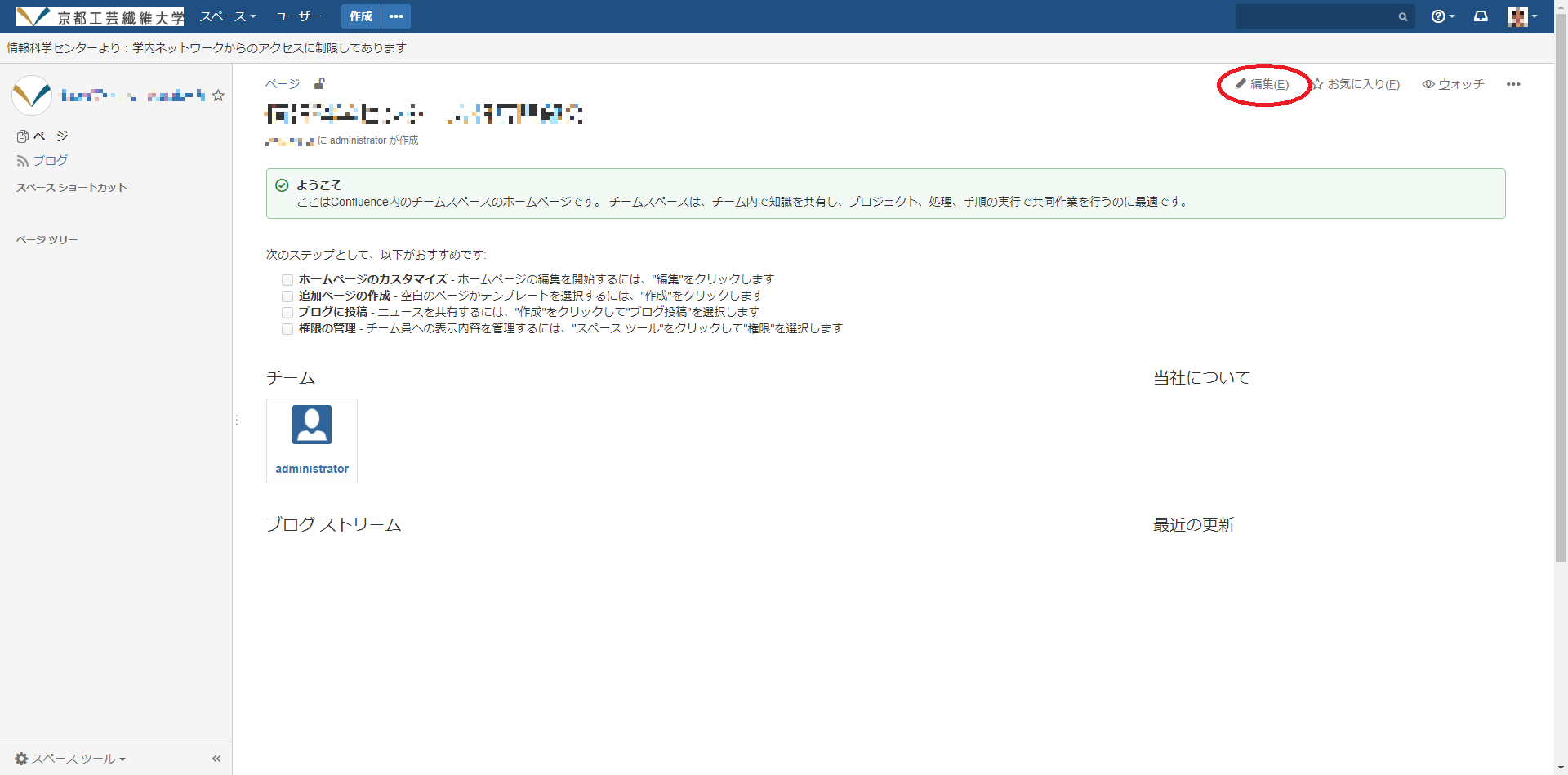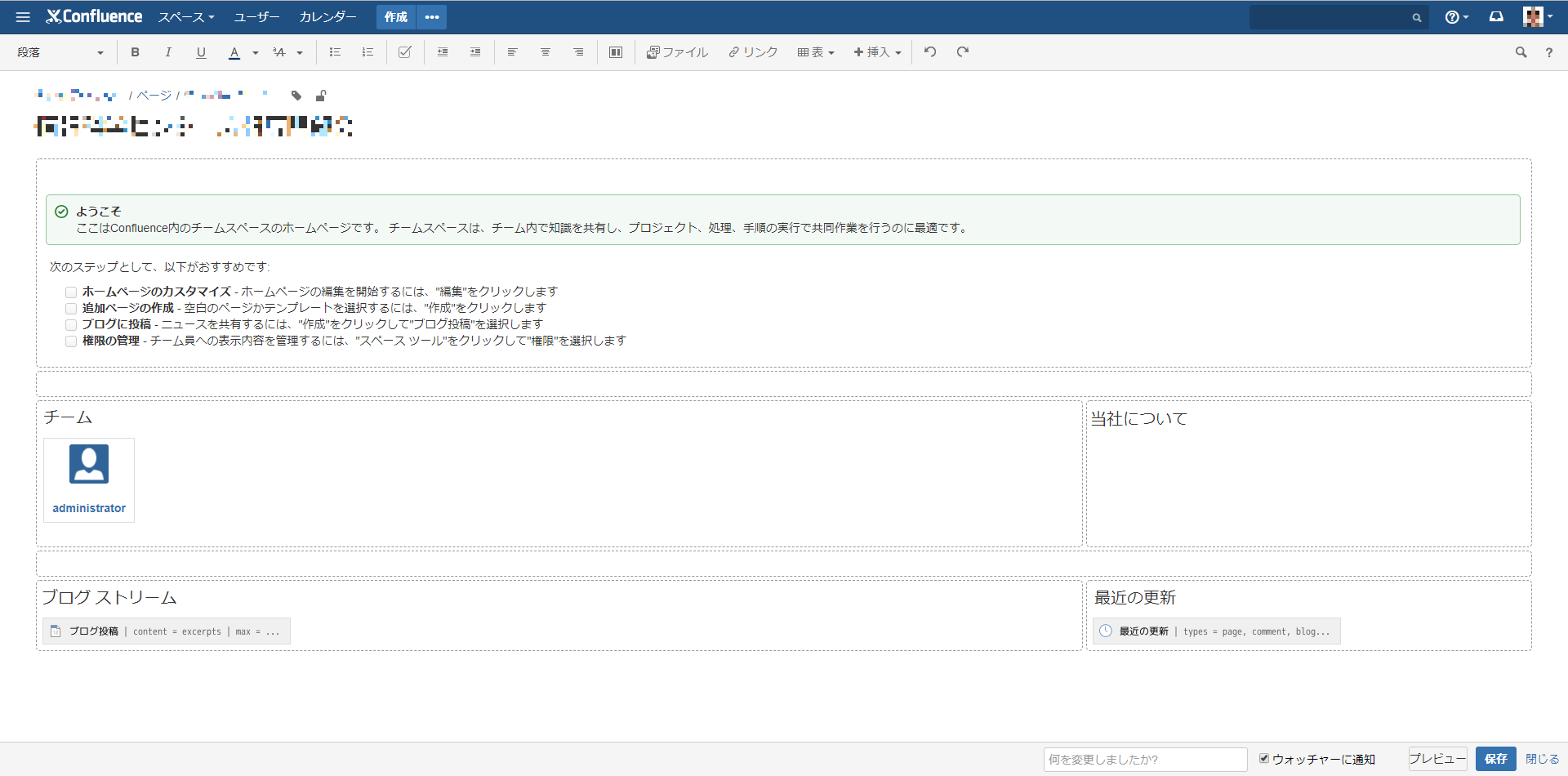...
- https://info.cis.kit.ac.jp/ にアクセスしてください。
- センターのアカウント/パスワードでログインしてください。
- confluenceの紹介動画を再生できます。初めての方は閲覧することをお勧めします。スキップすることもできます。
- 写真をアップロードすることができます。写真は後で変更することができます。スキップすることもできます。
- 画面上部スペースから、申請したスペース名を選択してください。
- 申請したスペースのトップページが表示されます。デフォルトでは以下のようになっていますが、編集を加えるには、画面右上の「編集」リンクをクリックします。
- 以下のように、7つのブロックに分かれています。各ブロックの表示はMicrosoft Wordの要領で編集・削除できます。お好みで編集を行ってください。
confluenceにおける重要な概念の説明
- スペース:コンテンツを保管・整理する「入れもの」のようなものです。申請時にこちらで作成します。詳しくはこちらをご参照ください。
利用者の皆さまに作成・編集いただくのは、以下の2点です。
-------------------------------------------------------------------------------------------------------------------------------------------------------------------------------------------- - ページ:ドキュメントを記載・保管できます。詳しくはこちらをご参照ください。
- ブログ:日付順に管理され、お知らせの通知に利用できます。詳しくはこちらをご参照ください。
...